桌面下方的輸入法「語言列」不見了怎麼辦?
在Windows桌面最下方會有個輸入法的「語言列」,平常除了使用〔Ctrl〕+〔空白鍵〕來切換不同輸入法之外,也可以在「語言列」上用滑鼠左鍵點選你要使用的輸入法或全形、半形符號。不過如果一不小心把輸入法的「語言列」弄不見的話該怎麼恢復呢?以下介紹兩個簡單的設定,讓你的「語言列」可以重見天日。
方法一:從工具列按右鍵,快速新增
第一個方法很簡單,只要在桌面最下方的工具列上按一下滑鼠右鍵,出現選單後再點選【工具列】→【語言列】,,
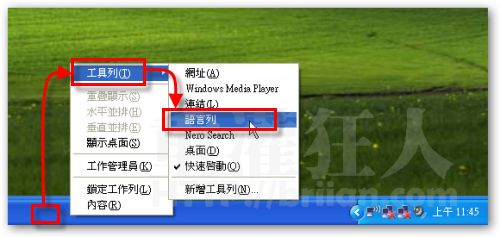
方法二:從控制台啟用「語言列」
一般來說使用前面的第一種方法應該就可以讓語言列出現,如果你想搞得比較複雜的話(弄得比較複雜好像看起來比較專業?),可以用第二種方法,其實兩種方法都可以達到一樣的效果。
第1步 從〔開始〕→【控制臺】開啟控制臺視窗後,在〔地區及語言選項〕圖示按兩下。
第2步 切換到〔語言〕功能頁面後,按一下〔詳細資料〕按鈕。
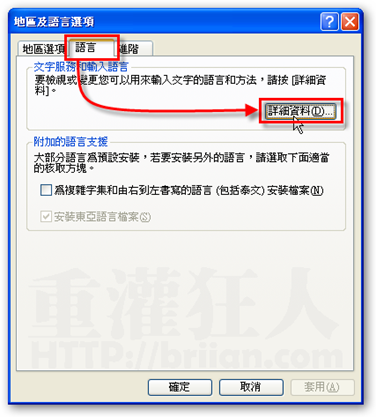
第3步 接著再按一下〔語言工具列〕按鈕,準備修改語言列的設定。
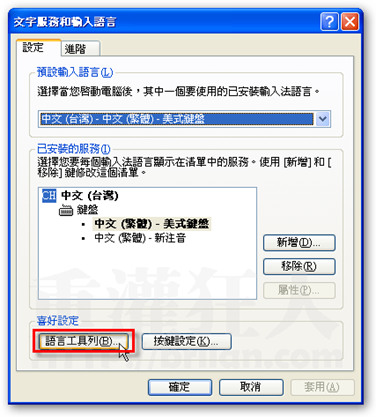
第4步 請勾選「在桌面顯示語言列」這個功能,按下〔確定〕按鈕後即可完成。設定好之後,輸入法的「語言列」就會再出現在桌面下方囉。
,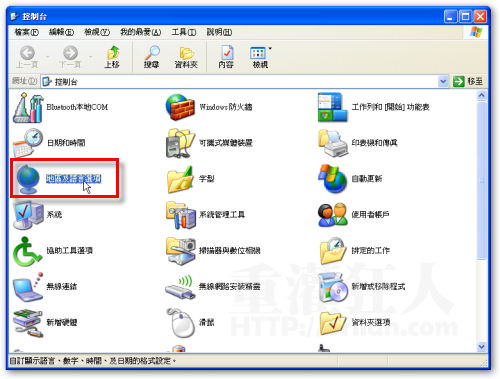
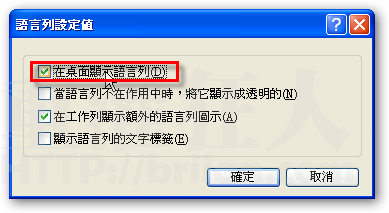
windows7語言工具列不見~~= =
For Vista:(預設語言列隱藏)
控制台->地區及語言選項->鍵盤及語言->變更鍵盤->
語言列->固定在工作列(預設隱藏)->套用->確定
謝謝囉~~~
感恩啊><~
一時想重灌
還好有這文章
感恩~
哈哈,一時間找不到語言列,剛好找到這篇,推一下
根本沒有用,天下文章一大抄
工具列內容中的自訂通知裡~有許多之前用的項目~重覆有沒有辦法把它刪除
問題 第3步 喜好設定下的〔語言工具列〕按鈕,已經變灰色,不能啟動無法使用。
問題:
1【語言工具列】不見了
2 喜好設定下的【語言工具列】按鈕,已經變灰色,不能啟動無法使用。
解決方法:
【控制台】→ 【地區及語言選項】→【語言】→ 【詳細資料】→ 【進階】→ 【關閉進階文字服務】,【關閉進階文字服務】這個選項不要打勾問題就解決.
喔喔@@
感謝狂人教我 不然 語言列都不見好麻煩=ˇ=
哈~~~現在解決嚕@@
謝謝
推~~~
我也是用這個方法解決的
可是【關閉進階文字服務】這個選項一直沒辦法不打勾
太讚了…謝謝教導
我也是以上兩種方法都不能
不過我用另一種方法叫出了「無蝦米」與「注音」不過還是沒有右下角小圖示
開始→控制台→地區與語言選項→語言→詳細資料→按鍵設定→把你所需要的
注音或無蝦米……輸入法更改按鍵設定
例如:我把注音改成Shift+Ctrl+1
無蝦米改Shift+Ctrl+0
英文Ctrl+Space
改成這樣輸入法就可以用囉!不過因為與傳統設定不同若多人要使用這台電腦
會不較不方面使用(要備註)
所有的方法都試了.按右鍵工具列就是不看見語言列.打字時就只有英文字.沒有中文字.前幾天還可以的呢?
回17樓:(把Office2003重新安裝就好了)
重新安裝後,問題依然存在。
還在想辦法解決中。。。
解決方法在這
http://www.wretch.cc/blog/socutem/18873395
把Office2003重新安裝就好了
me,too
help me, please